Kako premakniti e-pošto v določeno mapo glede na zadevo v programu Outlook?
V Outlooku sporočila, ki ste jih prejeli, vsebujejo na stotine različnih tem, včasih pa želite e-poštna sporočila premakniti v mapo, ki temelji na posebni temi. Kako lahko to hitro obravnavate brez ročnega premikanja enega za drugim?
Premaknite e-pošto v določeno mapo glede na zadevo
Premaknite e-pošto v določeno mapo glede na zadevo
V Outlooku vam lahko funkcija Rule pomaga doseči številne neverjetne in samodejne operacije.
1. Izberite e-poštno sporočilo, ki vsebuje zadevo, na podlagi katere želite premakniti e-pošto, kliknite Domov > Pravila > Ustvari pravilo.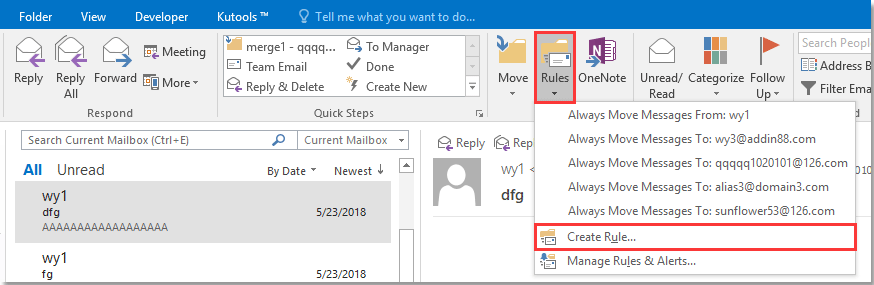
2. V Ljubljani Ustvari pravilo pogovorno okno, preverite Predmet vsebuje in Premaknite element v mapo potrditvena polja, nato kliknite Izberite mapo.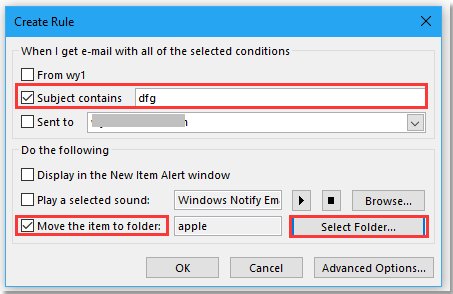
3. V Ljubljani Pravila in opozorila v pogovornem oknu lahko neposredno izberete mapo, kamor želite postaviti e-poštna sporočila, lahko pa tudi kliknete Novo da ustvarite novo mapo, ki jo želite shraniti.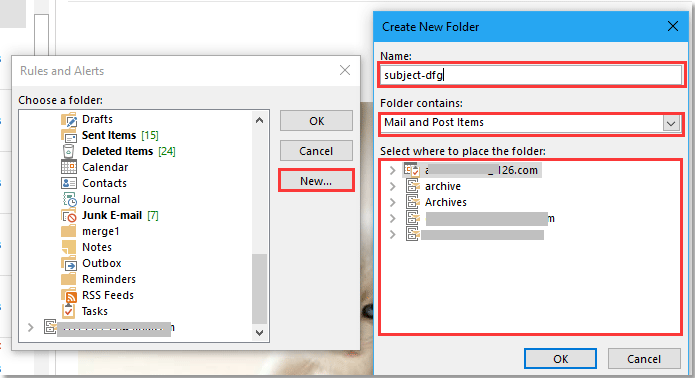
4. klik OK > OK > OK, potem v Uspeh pogovorno okno, preverite Zaženite to pravilo zdaj na sporočilu, ki je že v trenutni mapi potrditveno polje. Kliknite OK.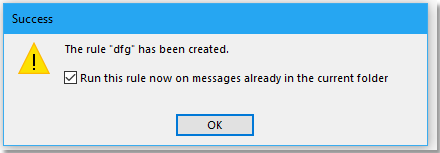
Nato so bila vsa e-poštna sporočila z zadevo dfg v trenutni mapi premaknjena v določeno mapo.
Od zdaj naprej bodo vsa dohodna sporočila, ki vsebujejo to temo, samodejno premaknjena v določeno mapo.
Najboljša pisarniška orodja za produktivnost
Kutools za Outlook - Več kot 100 zmogljivih funkcij za nadgradnjo vašega Outlooka
🤖 AI poštni pomočnik: Takojšnja profesionalna e-poštna sporočila z umetno inteligenco – z enim klikom do genialnih odgovorov, popoln ton, večjezično znanje. Preoblikujte pošiljanje e-pošte brez napora! ...
📧 Avtomatizacija e-pošte: Odsoten (na voljo za POP in IMAP) / Načrtujte pošiljanje e-pošte / Samodejna CC/BCC po pravilih pri pošiljanju e-pošte / Samodejno naprej (napredna pravila) / Samodejno dodaj pozdrav / E-poštna sporočila več prejemnikov samodejno razdeli na posamezna sporočila ...
📨 Email upravljanje: Enostaven priklic e-pošte / Blokiraj prevarantska e-poštna sporočila glede na teme in druge / Izbriši podvojena e-poštna sporočila / napredno iskanje / Združite mape ...
📁 Priloge Pro: Shrani paket / Batch Detach / Paketno stiskanje / Samodejno shranite / Samodejno loči / Samodejno stiskanje ...
🌟 Vmesnik Magic: 😊Več lepih in kul emojijev / Povečajte Outlookovo produktivnost s pogledi z zavihki / Minimizirajte Outlook, namesto da bi ga zaprli ...
???? Čudeži z enim klikom: Odgovori vsem z dohodnimi prilogami / E-poštna sporočila proti lažnemu predstavljanju / 🕘Pokaži pošiljateljev časovni pas ...
👩🏼🤝👩🏻 Stiki in koledar: Paketno dodajanje stikov iz izbranih e-poštnih sporočil / Razdelite skupino stikov na posamezne skupine / Odstranite opomnike za rojstni dan ...
Over 100 Lastnosti Čakajte na svoje raziskovanje! Kliknite tukaj, če želite odkriti več.

